
Si vous avez déjà essayé de sauvegarder des pièces jointes sur un iPhone, vous savez à quel point cela peut être frustrant. En empêchant les utilisateurs d’accéder au système de fichiers, vous gardez iOS sécurisé, vous ne pouvez pas sauvegarder facilement les fichiers qui se retrouvent dans votre boîte de réception. Heureusement, iOS 9 a changé tout cela - voici comment cela fonctionne.
Apple a créé une sorte de système de fichiers convivial pour faciliter les pièces jointes dans iOS 9. Les versions précédentes d'iOS obligeaient les utilisateurs à utiliser diverses applications tierces. Les photos et éventuellement les PDF pourraient être gérés de manière native par iOS; d'autres types de fichiers plus complexes nécessitaient un logiciel spécialisé - cela pourrait poser problème si vous deviez télécharger un fichier ZIP, par exemple.

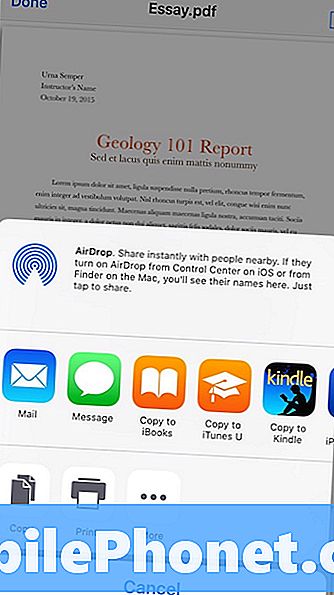
Mais l’application Mail a grandi dans iOS 9 et une nouvelle fonctionnalité d’enregistrement des pièces jointes vous permet de télécharger littéralement n’importe quel fichier, même si iOS ne prend pas en charge son ouverture.
Appuyez et maintenez l'icône de pièce jointe dans l'un de vos messages électroniques.
L'écran iCloud Drive vous permet d'organiser les pièces jointes et les fichiers dans des dossiers.
Un menu se déplacera à partir du bas de l'écran. Vous remarquerez que l’une des icônes indique "Enregistrer la pièce jointe". Cliquez dessus pour l’ouvrir (si vous avez activé le service) iCloud Drive comme option par défaut pour l’enregistrement de votre pièce jointe. Remarque: dans les images ci-dessus, la fenêtre de gauche est ce que vous voyez lorsque vous maintenez votre pièce jointe dans un e-mail. La fenêtre de droite apparaît si vous ouvrez votre pièce jointe, puis essayez de la partager.

Si vous enregistrez un fichier ici, vous pourrez y accéder sur n’importe quel appareil iOS 9 à l’aide de l’application iCloud Drive. Les Mac sous OS X Yosemite ou El Capitan peuvent y accéder dans le Finder, tandis que les ordinateurs sous Windows 7, 8 ou 10 peuvent y accéder dans l'Explorateur de fichiers après avoir installé iCloud pour Windows. Vous pouvez également aller sur iCloud.com, vous connecter et accéder à vos fichiers là-bas.
Pour activer l’enregistrement dans d’autres emplacements, vous devez installer l’application correspondante.
Si vous souhaitez enregistrer votre pièce jointe dans votre répertoire Dropbox, par exemple, vous devez installer l'application Dropbox. De même, l'installation de l'application OneDrive de Microsoft permettra d'accéder à l'enregistrement de fichiers sur votre compte OneDrive. Une fois que vous avez installé l'application dans laquelle vous souhaitez enregistrer, procédez comme ci-dessus en maintenant votre doigt sur votre pièce jointe, puis en cliquant sur Enregistrer la pièce jointe. Dans la fenêtre qui apparaît, tapez sur "Emplacements" dans le coin supérieur gauche. Cela vous permettra de choisir le service dans lequel vous souhaitez enregistrer.
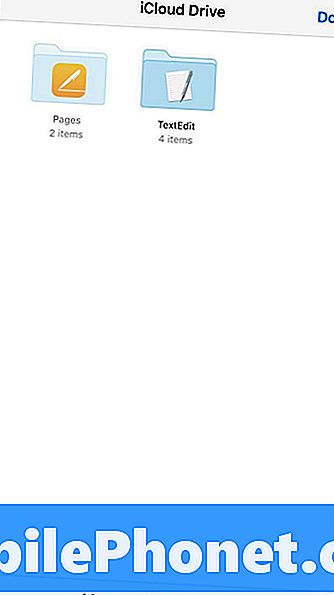
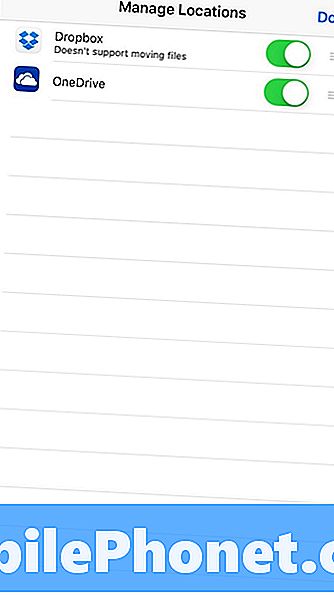
Toutes les applications de stockage dans le cloud n'ont pas toutes été mises à jour pour tirer parti de cette fonctionnalité. Vous devrez donc peut-être attendre que les développeurs mettent à jour leur logiciel.
Dropbox ne prend actuellement pas en charge l’utilisation du système de fichiers Enregistrer les pièces jointes et les emplacements, par exemple, mais offre une icône «Enregistrer dans la boîte de dépôt» juste à côté de Enregistrer la pièce jointe qui fait la même chose.
Vous pouvez également enregistrer directement sur un partage OS X Server à partir de cet écran, si vous ou votre responsable informatique l'avez déjà configuré.


